Thông tin liên hệ
- 036.686.3943
- admin@nguoicodonvn2008.info

Microsoft PowerPoint cho phép bạn tạo các ý kiến, ghi chú, cũng như chú thích hữu ích trực tiếp trên slide thuyết trình của mình một cách cực kỳ đơn giản. Tuy nhiên, nếu bạn đã tạo quá nhiều ghi chú, việc xóa bỏ từ cái một sẽ rất mất thời gian.
Bài viết này sẽ hướng dẫn bạn cách xóa cùng lúc tất cả các ghi chú trên bản trình chiếu PowerPoint một cách nhanh gọn.
Xin nhắc lại, bạn có thể xóa ghi chú của từng người cộng tác trong slide của mình một cách dễ dàng. Mở ghi chú bằng cách nhấn vào nút Notes trong thanh trạng thái PowerPoint, hoặc bằng cách nhấp vào “Notes” trong trong tab View.
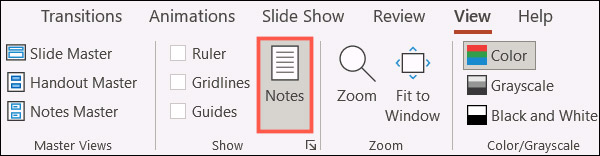
Đi tới trang trình chiếu có ghi chú mà bạn muốn xóa, bấm vào khu vực của ghi chú và xóa văn bản. Bạn có thể thực hiện việc này nhanh chóng bằng cách bôi đen toàn bộ văn bản và nhấn phím Delete.
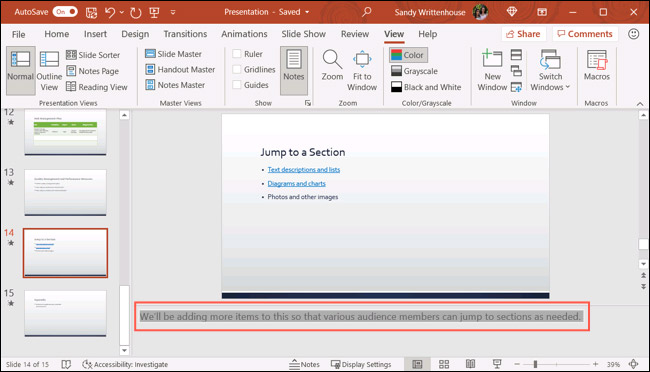
Cách xóa từng ghi chủ theo cách thủ công như vậy không có gì phức tạp. Nhưng sẽ rất tốn thời gian nếu bạn có hàng chục trang trình chiếu, đi kèm với đó là hàng chục ghi chú cần xóa. Dưới đây là cách xóa tất cả ghi chú trên toàn bộ bài trình chiếu cùng lúc.
Trước tiên, hãy nhấp vào File > Info. Trong phần Inspect Presentation, bạn sẽ thấy rằng bản trình chiếu của mình có chứa các ghi chú (presentation notes).
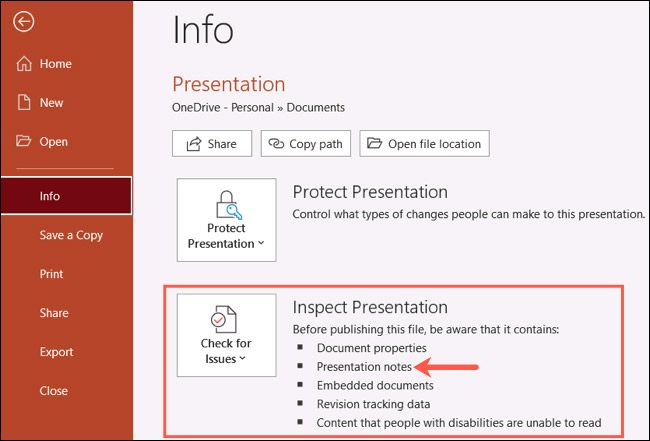
Nhấp vào hộp thả xuống có tiêu đề “Check for Issues”, sau đó bấm chọn “Inspect Document”.
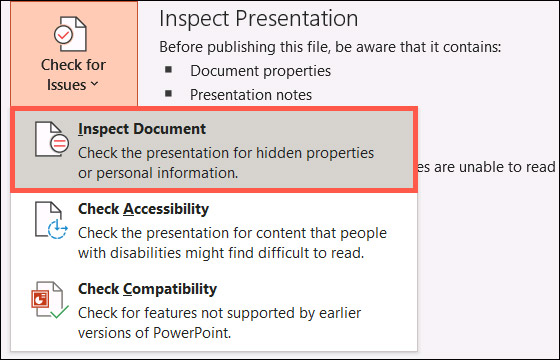
Sẽ có rất nhiều tùy chọn hữu ích ở đây. Tuy nhiên, để xóa bỏ toàn bộ ghi chú trong bài thuyết trình, bạn chỉ tích vào tùy chọn “Presentation Notes” ở dưới cùng, và bỏ tích các tùy chọn còn lại. Khi bạn đã sẵn sàng, hãy nhấp vào “Inspect”.
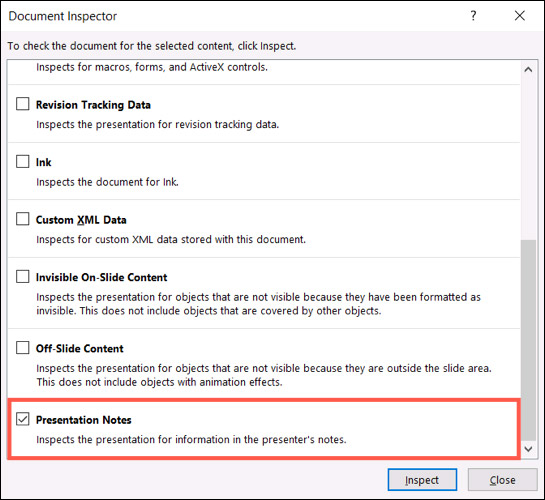
Sau một lúc, bạn sẽ thấy kết quả trả về cho biết các ghi chú trong bài trình chiếu đã được tìm thấy. Nhấp vào “Remove All”.
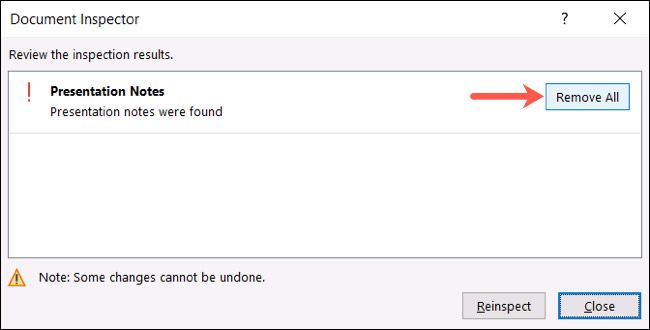
Toàn bộ ghi chú trong bài thuyết trình của bạn sẽ bị xóa bỏ hoàn toàn! Bạn có thể nhấn “Close” nếu đã hoàn tất công việc.
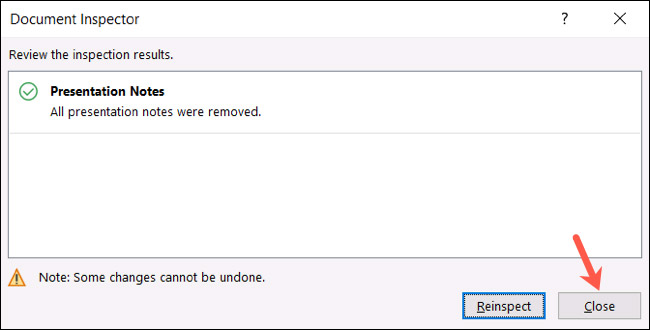
Bây giờ, hãy nhấp vào nút mũi tên ở trên cùng bên trái để quay lại trang trình chiếu của mình. Tất cả chỉ đơn giản có vậy!
Nguồn tin: Quantrimang.com
Ý kiến bạn đọc
Những tin mới hơn
Những tin cũ hơn
 Sửa lỗi không cài được .NET Framework 3.5 trên Windows
Sửa lỗi không cài được .NET Framework 3.5 trên Windows
 7 cách tốt nhất để mở file PSD mà không cần Photoshop
7 cách tốt nhất để mở file PSD mà không cần Photoshop
 Lệnh SELECT TOP trong SQL Server
Lệnh SELECT TOP trong SQL Server
 Hướng dẫn cài đặt Arch Linux cơ bản
Hướng dẫn cài đặt Arch Linux cơ bản
 Cách xóa lịch sử tìm kiếm thư mục, tập tin trên File Explorer
Cách xóa lịch sử tìm kiếm thư mục, tập tin trên File Explorer
 Cách sử dụng hàm XLOOKUP trong Excel
Cách sử dụng hàm XLOOKUP trong Excel
 8 điều nên và không nên làm khi sử dụng Wi-Fi công cộng lúc đi du lịch nước ngoài
8 điều nên và không nên làm khi sử dụng Wi-Fi công cộng lúc đi du lịch nước ngoài
 Cách tùy chỉnh hoàn toàn desktop Windows bằng Rainmeter
Cách tùy chỉnh hoàn toàn desktop Windows bằng Rainmeter
 Cách xóa hoàn toàn bất kỳ file Windows nào bằng SDelete
Cách xóa hoàn toàn bất kỳ file Windows nào bằng SDelete
 Cách xóa lịch sử truy cập camera lần cuối trên Windows 11
Cách xóa lịch sử truy cập camera lần cuối trên Windows 11
 Cách tạo P2P Mesh VPN với Tinc
Cách tạo P2P Mesh VPN với Tinc
 Tôi chật vật giữ lấy lương tâm
Tôi chật vật giữ lấy lương tâm
 Hướng dẫn sửa lỗi cố định cột, hàng Excel không hoạt động
Hướng dẫn sửa lỗi cố định cột, hàng Excel không hoạt động
 Cách bật, tắt chế độ tiết kiệm pin laptop Windows 11
Cách bật, tắt chế độ tiết kiệm pin laptop Windows 11
 Cách chia nhỏ file, cắt file dung lượng lớn thành nhiều file nhỏ
Cách chia nhỏ file, cắt file dung lượng lớn thành nhiều file nhỏ
 Cách tắt chia sẻ nhiều thiết bị trên Windows 11
Cách tắt chia sẻ nhiều thiết bị trên Windows 11
 Toán tử trong lập trình C
Toán tử trong lập trình C
 Cách chia sẻ lịch của bạn trong Outlook
Cách chia sẻ lịch của bạn trong Outlook
 Người có 3 điều này khi nói chuyện chứng tỏ EQ cao ngất, ai cũng muốn kết giao: Nếu bạn có cả 3 thì xin chúc mừng!
Người có 3 điều này khi nói chuyện chứng tỏ EQ cao ngất, ai cũng muốn kết giao: Nếu bạn có cả 3 thì xin chúc mừng!
 Cho đi yêu thương là một lựa chọn
Cho đi yêu thương là một lựa chọn
